当Safari浏览器在Mac上运行出现问题,或是出现未响应怎么办?我们可以强制退出Safari浏览器。我们为您提供了四种方法,您可以使用这些方法退出Safari或macOS计算机上运行的任何其他应用程序。
从Apple菜单退出
如果应用程序没有响应,则可以简单地从Apple菜单中强制退出任何应用程序。该选项可用于Safari浏览器以及关闭正在运行的进程。
以下是从Apple菜单选项退出Safari的步骤:
1.选择处于活动状态的Safari浏览器应用。
2.点击苹果图标 apple-logo 快速菜单。
3.从列表中单击“强制退出Safari”选项。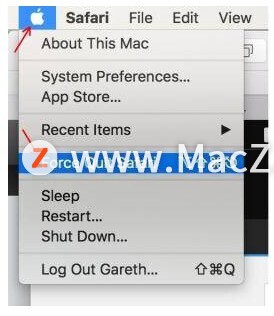 因此,Safari应用程序应强制退出。或者,您可以右键点击扩展坞中的应用,然后选择“强制退出”(如果您可以访问它)。
因此,Safari应用程序应强制退出。或者,您可以右键点击扩展坞中的应用,然后选择“强制退出”(如果您可以访问它)。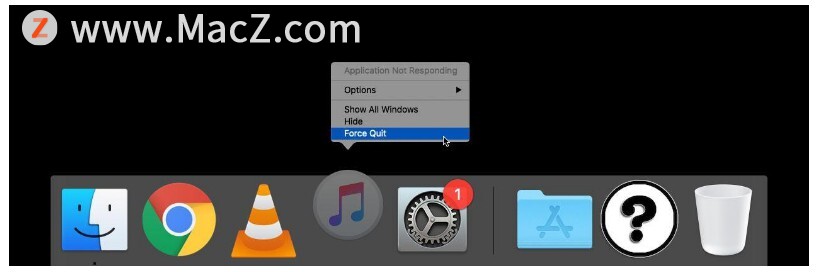
从强制退出窗口退出
在由于某种原因而无法访问苹果菜单时,“强制退出窗口”将很有帮助。该“强制退出应用程序”将列出所有正在运行且没有响应的应用程序,包括后台应用程序。
以下是从“强制退出应用程序”窗口中退出Safari浏览器的步骤:
1.同时按Command + Option + Esc键。
2.这将打开“强制退出应用程序”窗口。
3.选择并突出显示您要强制退出的应用程序。
4.单击强制退出命令按钮。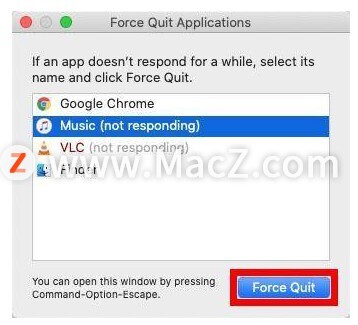 现在,在再次确认后,应强制停止该应用程序,然后您可以继续使用Mac。
现在,在再次确认后,应强制停止该应用程序,然后您可以继续使用Mac。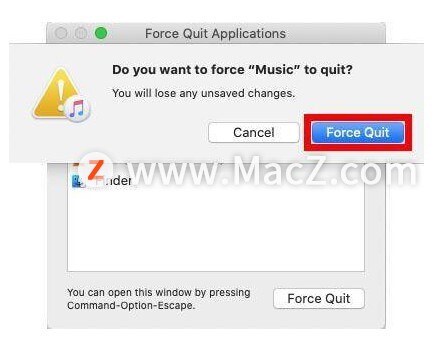 您可以重新启动该应用程序以再次开始运行。您也可以使用“强制退出应用程序”功能在不知情的情况下杀死在后台运行的Safari浏览器。
您可以重新启动该应用程序以再次开始运行。您也可以使用“强制退出应用程序”功能在不知情的情况下杀死在后台运行的Safari浏览器。
从活动监视器退出
活动监视器类似于Windows中的任务管理器。此应用程序对于监视Mac的资源使用情况很有用,也可以帮助杀死或退出任何未响应的应用程序。
以下是从活动监视器中删除safari浏览器进程的步骤:
1.按Command +空格键打开Spotlight搜索。
2.在Spotlight搜索栏中输入“活动”。
3.从结果中打开活动监视器。
4.从活动监视器列表中选择Safari应用。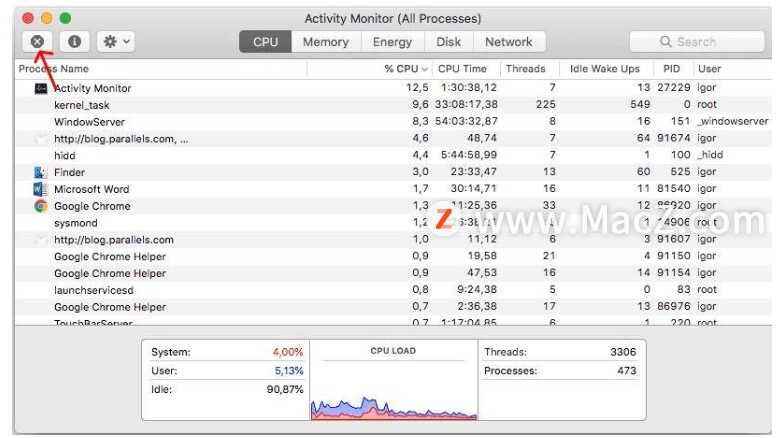 5.单击应用程序左上角的X标记,以强制退出Safari应用程序。
5.单击应用程序左上角的X标记,以强制退出Safari应用程序。
因此,这是您可以从活动监视器中杀死或退出无响应的Safari应用的方法。您可以类似地选择要退出的任何应用程序。
强制重新启动Mac计算机
如果没有其他打开或响应,并且系统完全损坏,则无法使用上述步骤或方法。因此,此时,您只能强制退出所有应用程序,然后重新启动Mac。
以下是退出应用程序并重新启动Mac计算机的步骤:
1.按住键盘面板上的Control + Command + MediaEject 键快捷方式。
2.看到Mac关闭后再打开时,请保留这些键。
3.您应该能够在不运行任何应用程序的情况下重新登录计算机。
请注意,这将退出所有应用程序,而不提示您保存未保存的文件或打开文档。如果有的话,请在执行强制重启之前先保存。
您也可以按住Control + Power键来强制关闭Mac,然后继续正常启动。
您也可以尝试拔下电池以强制重新启动Mac。这对于iMac是理想的选择,但是如果您有MacBook,则必须拧开后面板以卸下电池。
因此,这就是您如何在Mac中强制退出Safari或任何其他冻结的应用程序的方法。但是,您可以看到这些步骤非常简单。但是您面临的应用程序冻结非常频繁,那么您应该考虑更新Mac或重置Mac,以便可以将其恢复到正常工作状态。
以上就是如何在Mac上强制退出Safari浏览器,希望对你有所帮助,想了解更多Mac知识,请关注MacZ.com。
攻略专题
查看更多-

- 《萌萌塔》铜项链属性介绍
- 109 2025-03-12
-

- 《英雄没有闪》雷锤技能搭配攻略
- 162 2025-03-12
-

- 《萌萌塔》光明魔方权杖属性介绍
- 106 2025-03-12
-

- 《王者荣耀》空空儿获取攻略
- 162 2025-03-12
-

- 《快跑大冒险》炙炎火龙宠物技能属性分享
- 154 2025-03-12
-

- 《金币大富翁》企业投资攻略
- 186 2025-03-12
热门游戏
查看更多-

- 快听小说 3.2.4
- 新闻阅读 | 83.4 MB
-

- 360漫画破解版全部免费看 1.0.0
- 漫画 | 222.73 MB
-

- 社团学姐在线观看下拉式漫画免费 1.0.0
- 漫画 | 222.73 MB
-

- 樱花漫画免费漫画在线入口页面 1.0.0
- 漫画 | 222.73 MB
-

- 亲子餐厅免费阅读 1.0.0
- 漫画 | 222.73 MB
-






